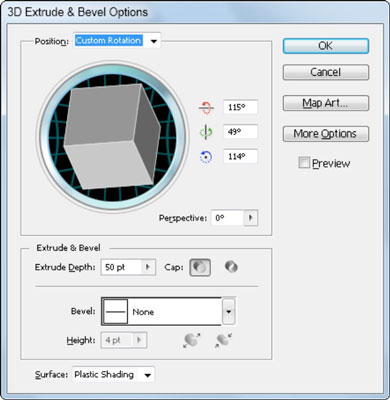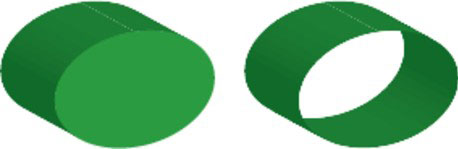Vsi učinki Adobe Creative Suite 5 (Adobe CS5) Illustrator so odlični, vendar je funkcija 3D še boljša. Ne morete samo dodati dimenzij z uporabo 3D-učinka, ampak tudi preslikati umetniško delo (ovijati umetniško delo okoli 3D predmeta) in uporabiti osvetlitev na 3D predmet. Nato lahko na primer oblikujete etiketo za kozarec želeja in jo prilepite na kozarec, da pokažete stranki.
Tu so tri možnosti za 3D učinek:
-
Extrude & Bevel: uporablja os z za iztiskanje predmeta. Na primer, kvadrat postane kocka.
-
Vrtenje: uporablja os z in vrti obliko okoli nje. S to možnostjo lahko spremenite lok v kroglo.
-
Zasukaj: Zasuka 3D objekt, ustvarjen z učinki Extrude & Bevel ali Revolve, ali zavrti 2D objekt v 3D prostoru. Prilagodite lahko tudi perspektivo 3D ali 2D predmeta.
Če želite uporabiti učinek 3D, morate ustvariti predmet, primeren za učinek 3D. Funkcija Extrude & Bevel dobro deluje z oblikami in besedilom. Če želite urediti predmet, ki ima že uporabljen učinek 3D, dvokliknite 3D učinek na plošči Videz.
Če želite uporabiti učinek 3D, sledite tem korakom:
Izberite predmet, na katerega želite uporabiti 3D učinek.
Izberite Effect→3D→Extrude & Bevel.
Prikažejo se možnosti za izbrani 3D učinek. Če si želite ogledati pogovorno okno 3D Extrude & Bevel Options.
Kliknite podokno Predogled in povlecite, da zasukate predmet v prostoru.
Uporaba funkcije Predogled omogoča izbiro ustreznega kota (ali pozicioniranje predmeta v prostoru) ali pa lahko izberete kot na spustnem seznamu Položaj nad predogledom.
Nikoli ne uporabljajte orodja Rotate za vrtenje 3D predmeta, namesto tega uporabite podokno za predogled v pogovornem oknu Možnosti iztiskanja in upogibanja.
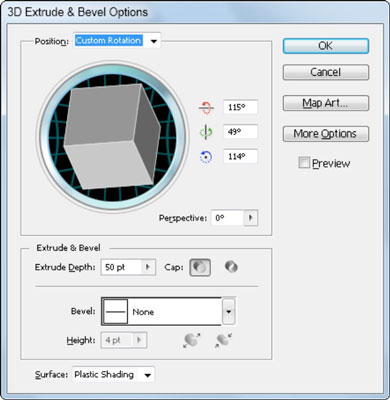
Pogovorno okno Extrude & Bevel Options.
(Izbirno) Uporabite spustni seznam Perspektiva, da svojemu predmetu dodate perspektivo.
V razdelku Extrude & Bevel pogovornega okna izberite globino za svoj predmet in pokrov.
Pokrovček določa, ali ima vaša oblika trden pokrovček ali je votla.
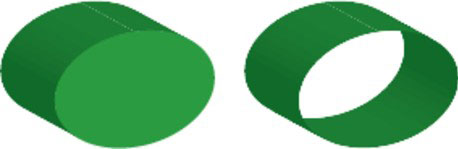
Pokrovček vklopljen (levo), pokrovček izključen (desno).
Na spustnem seznamu Bevel izberite poševnico (obliko roba) in s spustnim seznamom Višina nastavite višino.
Izbirate lahko med dvema načinoma uporabe poševnice:
Na spustnem seznamu Surface izberite slog upodabljanja ali kliknite gumb Več možnosti za poglobljene možnosti osvetlitve.
(Neobvezno) Kliknite gumb Map Art.
Zdaj imate možnost, da svojemu 3D predmetu dodate umetnost.
Kliknite V redu, da zaprete pogovorno okno.